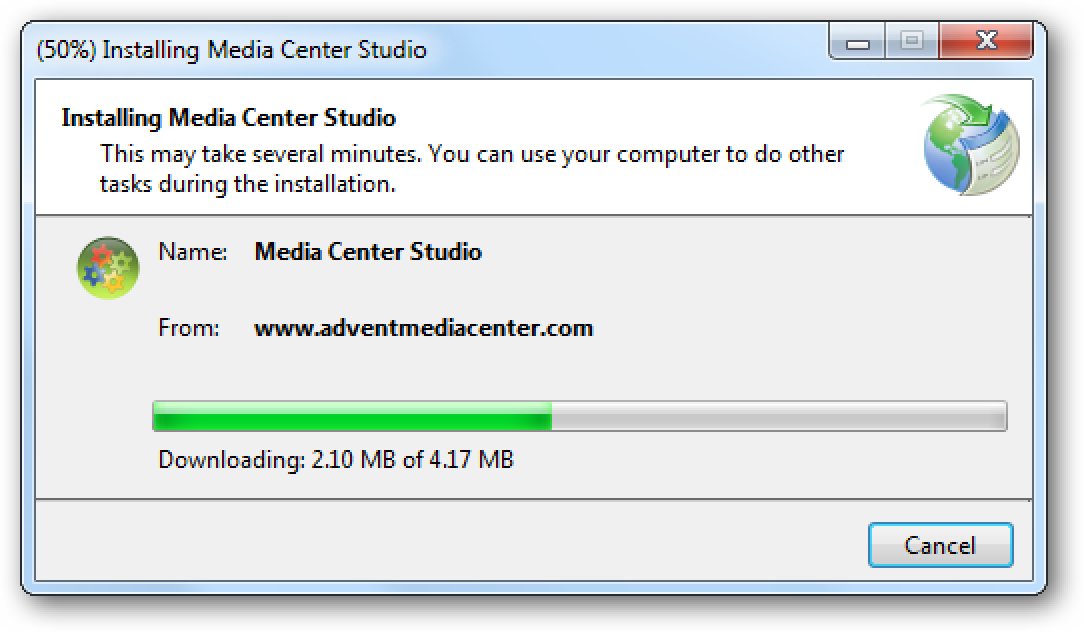Si vous possédez un lecteur de livres électroniques, il est probable que vous ayez déjà une collection de livres électroniques que vous synchronisez avec votre lecteur à partir de votre ordinateur personnel. Et si vous n’êtes pas chez vous ou si vous n’êtes pas assis devant votre ordinateur? Apprenez à télécharger des livres à partir de votre collection personnelle partout dans le monde (ou simplement depuis votre jardin).
Vous avez un lecteur de livres électroniques, vous avez une collection de livres électroniques, et lorsque vous pensez à synchroniser vos livres avec la collection sur votre ordinateur, tout est rose. Qu’en est-il lorsque vous oubliez ou lorsque le processus de synchronisation de votre appareil est un peu compliqué? (Nous vous regardons, iPad.) Aujourd’hui, nous allons vous montrer comment télécharger des livres électroniques sur votre lecteur de livres électroniques de n’importe où dans le monde à l’aide d’une solution multiplateforme.
Ce dont vous aurez besoin

Vous aurez besoin de quelques éléments pour faire fonctionner cette astuce de livres à distance. Assurez-vous que vous avez:
- Un PC Windows, Mac ou Linux avec accès à votre bibliothèque de livres électroniques.
- Une connexion Internet toujours active
- Un lecteur de livre électronique ou une application de livre électronique sur un appareil portable qui peut accéder au Web ou à une collection distante, comme le Kindle, l’iPad / iPhone, le Nook rooté ou l’appareil Android.
- Une copie open-source et multiplateforme Outil de gestion de livres électroniques Calibre.
Si vous n’avez jamais utilisé Calibre avant de passer à côté. C’est l’un des outils de gestion de livres électroniques les plus robustes et il se synchronise avec des dizaines de lecteurs et d’applications de livres électroniques. Nous n’allons pas creuser dans l’installation et la configuration dans ce tutoriel (nous vous assurons que c’est simple), mais nous vous indiquerons la direction de leur vidéo d’introduction et le Manuel d’utilisation du calibre. Pendant que vous y êtes, consultez nos guides utilisant Calibre pour convertir des livres électroniques PDF en ePub et des documents Word en ePub.
Configuration de Caliber pour le partage réseau

À ce stade, nous supposons que vous avez installé Calibre et y avez ajouté quelques livres manuellement ou en le pointant vers votre répertoire eBook. Calibre est un excellent outil de synchronisation directe lorsque vous êtes juste devant l’ordinateur avec votre lecteur de livre électronique, mais nous allons rendre les choses sans fil pour accéder à votre bibliothèque où que vous soyez.
Il convient de noter que ce n’est pas un hack de synchronisation. Lorsque vous avez terminé, vous pourrez télécharger nos livres partout où vous avez accès à Internet via votre lecteur de livre électronique compatible, mais vous ne pouvez pas les renvoyer à partir du lecteur de livre électronique vers votre collection.
Cliquer sur Préférences (l’icône des engrenages à la fin de la barre d’outils) puis sur Partager sur le net dans la section de partage. Vous devriez voir un écran qui ressemble à celui ci-dessous:

Prenez un moment pour personnaliser le port, le nom d’utilisateur et le mot de passe comme bon vous semble. Comme nous avions une autre application utilisant le port 8080, nous avons basculé la nôtre sur 2600. Assurez-vous d’ajouter un mot de passe (sauf si vous souhaitez rendre votre collection de livres publique). Cochez «Exécuter le serveur automatiquement au démarrage», puis cliquez sur «Démarrer le serveur».
À ce stade, vous devrez probablement configurer une exception dans le pare-feu de votre ordinateur local et dans le pare-feu de votre routeur (ou les deux) afin d’accéder à votre collection de livres électroniques lorsque vous êtes loin de votre réseau privé. Consultez ce guide pour ajouter des exceptions au pare-feu Windows et la partie de ce guide de musique en continu sur la redirection de port pour voir comment configurer votre ordinateur et votre routeur pour autoriser l’accès extérieur.
Accéder à votre collection de livres électroniques sur votre lecteur de livres électroniques
Une fois que le serveur Caliber est opérationnel, il ne vous reste plus qu’à y accéder à partir de votre lecteur de livre électronique. La fonctionnalité essentielle de votre lecteur de livre électronique ou de votre application eBook est la possibilité d’accéder au Web et de télécharger des livres. Nous allons démontrer l’accès au serveur Caliber avec l’iPad exécutant le logiciel de lecture de livres électroniques Stanza et le Kindle à l’aide du navigateur Web expérimental Kindle. Regardons d’abord l’iPad.
Installez Stanza sur votre iPad et ouvrez-le. Vous verrez les deux livres fournis avec l’application: Alice’s Adventures in Wonderland et un guide de bienvenue de l’équipe Stanza. La liste de lecture est un peu clairsemée; chargeons-le de notre collection personnelle.

Cliquez sur l’icône « Obtenir des livres » en bas de l’interface. Stanza recherchera votre réseau local pour voir s’il existe un ordinateur partageant des livres. S’il ne trouve pas votre ordinateur, ce n’est pas grave. Nous ajouterons manuellement les faces privée et publique de votre serveur de livres.

Cliquez sur le symbole + dans le coin supérieur droit. Entrons d’abord les informations locales, lorsque vous êtes dans votre maison ou dans votre jardin, vous voudrez vous connecter directement au Wi-Fi au lieu de router vos téléchargements de livres via Internet plus grand (et plus lent). Entrez le nom et l’URL de l’ordinateur sur le réseau local hébergeant vos livres. Dans notre cas, nous entrons dans Win7Desk, pour nous rappeler sur quelle machine se trouvent les livres, et l’adresse IP interne suivie du numéro de port:

Répétez ce processus pour la face publique de votre serveur de livres. Remplacez l’adresse IP externe par votre adresse IP interne et le port que vous avez attribué lors de la configuration de la redirection de port sur votre routeur.
Une fois que les deux serveurs sont connectés à Stanza, il est temps de tester les connexions. Cliquez d’abord sur la connexion au réseau local pour vous assurer que Calibre fonctionne comme il se doit. Une fois que vous avez établi que le transfert de livre local fonctionne, testez l’accès à partir d’Internet. Commençons par télécharger un livre sur le réseau Wi-Fi local. Cliquez sur votre connexion locale, puis sélectionnez la manière dont vous souhaitez afficher les livres. Nous allons les regarder triés par titre.

Cliquez sur un livre pour plus d’informations, puis cliquez sur Télécharger pour en récupérer une copie pour votre lecteur de livre électronique. Les informations que vous voyez ici (titre, résumé, tags, auteur) sont toutes fournies via Calibre; si vous voulez des résumés détaillés, assurez-vous que vous avez mis à jour votre bibliothèque dans Calibre et que tous les livres contiennent un ensemble complet d’informations supplémentaires.

Une fois que vous avez téléchargé certains livres, il est temps de revenir à l’écran Bibliothèque et de vérifier les résultats – il semble un peu moins spartiate sur la liste de lecture maintenant.

Succès! Nous avons téléchargé un livre pour notre lecteur de livre électronique sans câble ou même à une distance modérée de notre ordinateur.

L’accès à distance à votre bibliothèque de livres électroniques sur le Kindle et d’autres lecteurs de livres électroniques simples n’est pas tout à fait l’expérience que vous procure l’utilisation d’une tablette couleur comme l’iPad, mais cela fonctionne. Pour accéder à votre bibliothèque depuis le Kindle cliquez sur Menu -> Expérimental -> Lancer le navigateur Web et entrez l’adresse IP et le numéro de port de votre serveur Caliber. Assurez-vous de l’ajouter immédiatement à vos favoris, taper des chiffres sur le Kindle est extrêmement fastidieux.

L’interface du Kindle est nettement plus spartiate que celle de l’iPad utilisant Stanza. Vous pouvez rechercher des livres, modifier l’ordre de tri, faire défiler votre collection et télécharger des livres en cliquant sur le bouton de format à côté d’eux. Il est à noter que le Kindle ne peut télécharger que .MOBI. AZW, .PRC et .TXT, donc si vous voulez un accès à distance, vous devrez convertir tous les autres formats, tels que .EPUB, à l’avance.
Le processus pour les autres lecteurs de livres électroniques dotés de navigateurs Web est similaire à celui du Kindle, une interface Web simple où vous pouvez télécharger des formats adaptés à l’appareil.
Même si votre lecteur de livre électronique nécessite que vous utilisiez une application pour les synchroniser ou les transférer manuellement via une connexion USB, le serveur Caliber peut toujours vous aider. Il vous suffira d’emprunter l’ordinateur d’un ami en vacances et d’accéder au serveur Caliber avec un navigateur Web de bureau traditionnel pour récupérer les fichiers avant de les transférer sur votre lecteur de livre électronique. Ce n’est pas aussi génial que de le faire avec le modèle de serveur à appareil, mais c’est mieux que de ne pas avoir accès du tout à vos livres.
Vous avez de l’expérience avec Calibre et l’accès à distance aux livres électroniques? Vous avez une autre solution au problème d’accès à distance aux livres électroniques? Partagez vos trucs et astuces avec vos collègues lecteurs dans les commentaires.